【Windows11】キー操作でタスクバーのアプリとシステムトレイをフォーカスする方法

この記事では、Windows11のタスクバー上にあるアプリアイコンと右端にあるシステムトレイ(旧:タスクトレイ)をキー操作だけでフォーカスする方法を書きます。
アプリアイコンはWindows+T、システムトレイはWindows+Bでフォーカスできます。
Windows11のタスクバー上にあるアプリやシステムトレイはマウスでクリックするのが一般的だと思います。
でもマウスが使えない状況や「AutoHotKey」などのソフトを使って特定の操作を自動化したい時はキー操作のほうが都合がいいです。やっぱりマウス操作のほうが直感的でいいんですが、キー操作も可能です。
普段あんまり使わないため忘れがちです。今後の自分のために備忘録としてメモしておきます。
キー操作でタスクバーアイコンにフォーカスをあてる方法
アプリアイコンはWindows+T
タスクバーは中央にあるピン留めアプリと開いているアプリアイコンが表示される部分と、右端にあるシステムトレイ(バックグラウンドアプリ、言語切り替え、Wi-Fi、音量など)の大きく二つの領域に分かれています。
この内アプリアイコンへのフォーカスはWindows+Tです。一回押すとタスクバーの一番左にあるアプリアイコンにフォーカスされます。
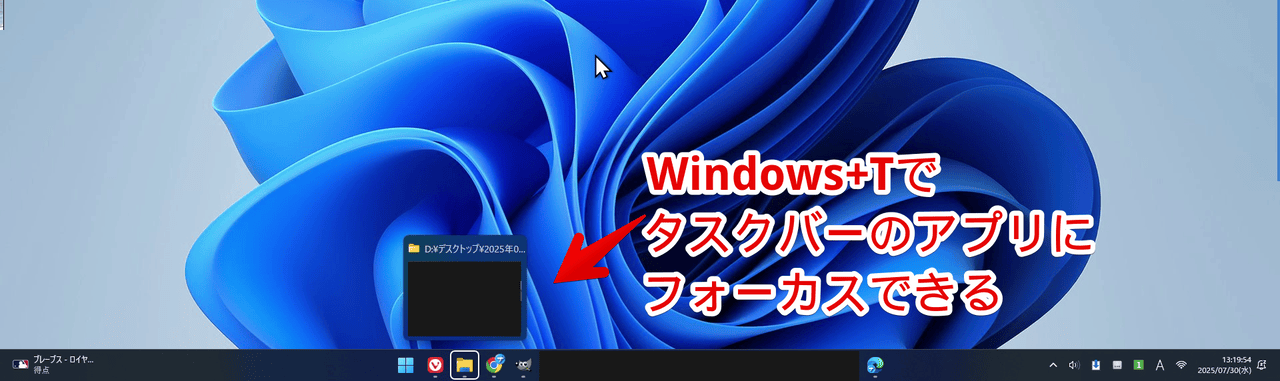
Windowsのシステムショートカットキーはどのアプリよりも優先順位が高く設定されているので、基本的にはどのアプリ上でも発動すると思います。
ただし、一部特殊なアプリ(例:Microsoft PowerToys)で同じショートカットキーを設定している場合は、そちらのほうが優先されることがあるので注意です。
システムトレイはWindows+B
タスクバー右下のシステムトレイへのフォーカスはWindows+Bです。
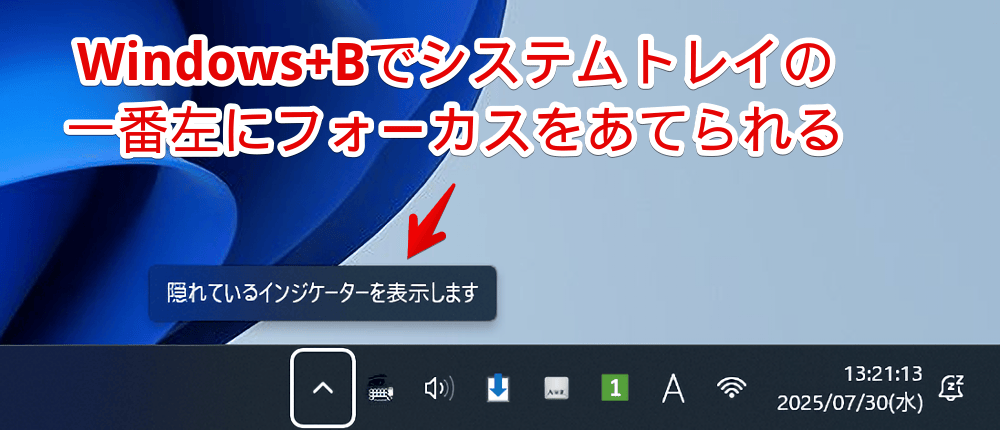
一番左のアイコン(基本的には収納しているバックグラウンドアプリの展開ボタンかな?)にフォーカスが当たります。
フォーカス移動は矢印キー
フォーカスを隣のに移したい場合は矢印キー(←、→)を押します。
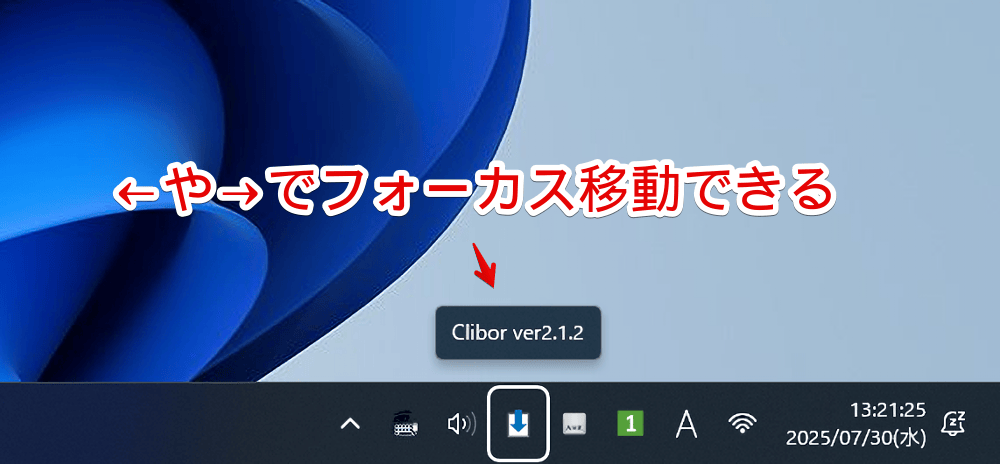
ポイントとしてWindows+Tでアプリアイコンにフォーカスした後、システムトレイにフォーカスを移そうと矢印(→)連打してもアプリアイコン上でループするだけです。
一番右のアプリアイコンから→を押してもシステムトレイにはフォーカス移動してくれません。一番左のアプリに戻ります。
Homeで先頭、Endで後ろ
タスクバーにフォーカスをあてた状態でEndキーを押すと、一番右のアプリにフォーカスします。Homeは先頭です。

何気に知っておくと便利です。
「AutoHotKey」で特定のアプリ目指してフォーカス移動させる時に、矢印だと起動しているアプリによって回数が変わることがあるので若干不便です。
HomeとEndだと間に何個アイコンがあろうが先頭と末尾で固定フォーカス移動できるので指定しやすいです。
まぁ自動操作しない方には不要な知識かもですね。
ウィンドウプレビューは上矢印
同じアプリでも複数起動しているとその分ウィンドウプレビューが表示されます。
アイコンにフォーカス当てた状態で上矢印(↑)を押すとウィンドウプレビューにフォーカス移動できます。
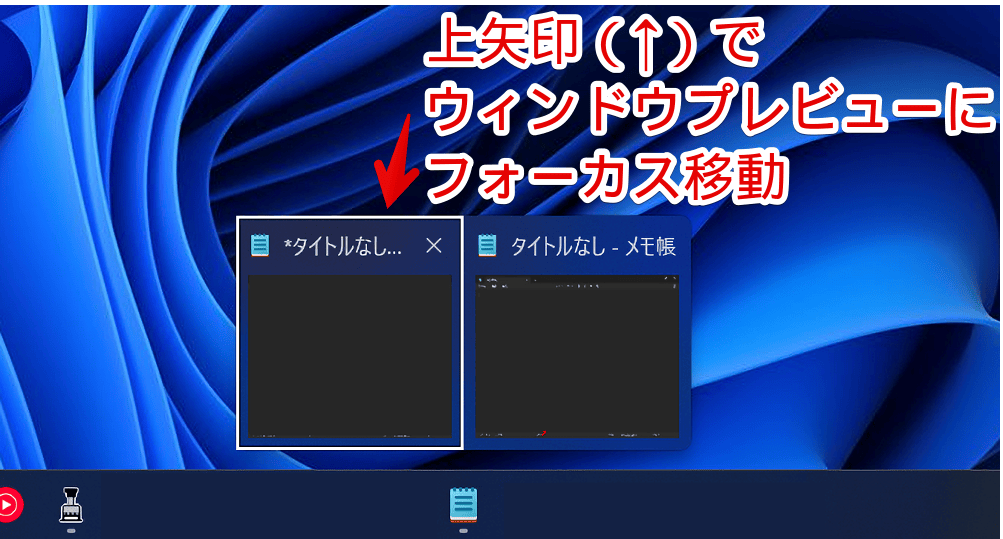
上の段にフォーカスさせたら左右矢印(←、→)で左右にフォーカス移動できるので、お目当てのウィンドウを指定できます。
感想
以上、Windows11のタスクバー上にあるアプリアイコンと右端にあるシステムトレイ(旧:タスクトレイ)をキー操作だけでフォーカスする方法でした。
余談ですが、Windows+数字でアプリを瞬時に切り替える/あるいは起動できます。組み合わせられる数字は1~9までの9個で、左から1、2、3…です。下記画像の場合Windows+3を押すとGoogle Chromeがアクティブになります。
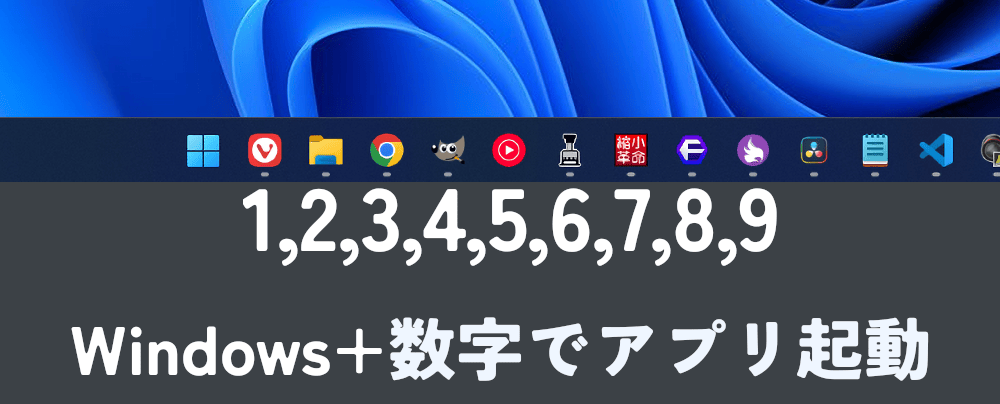
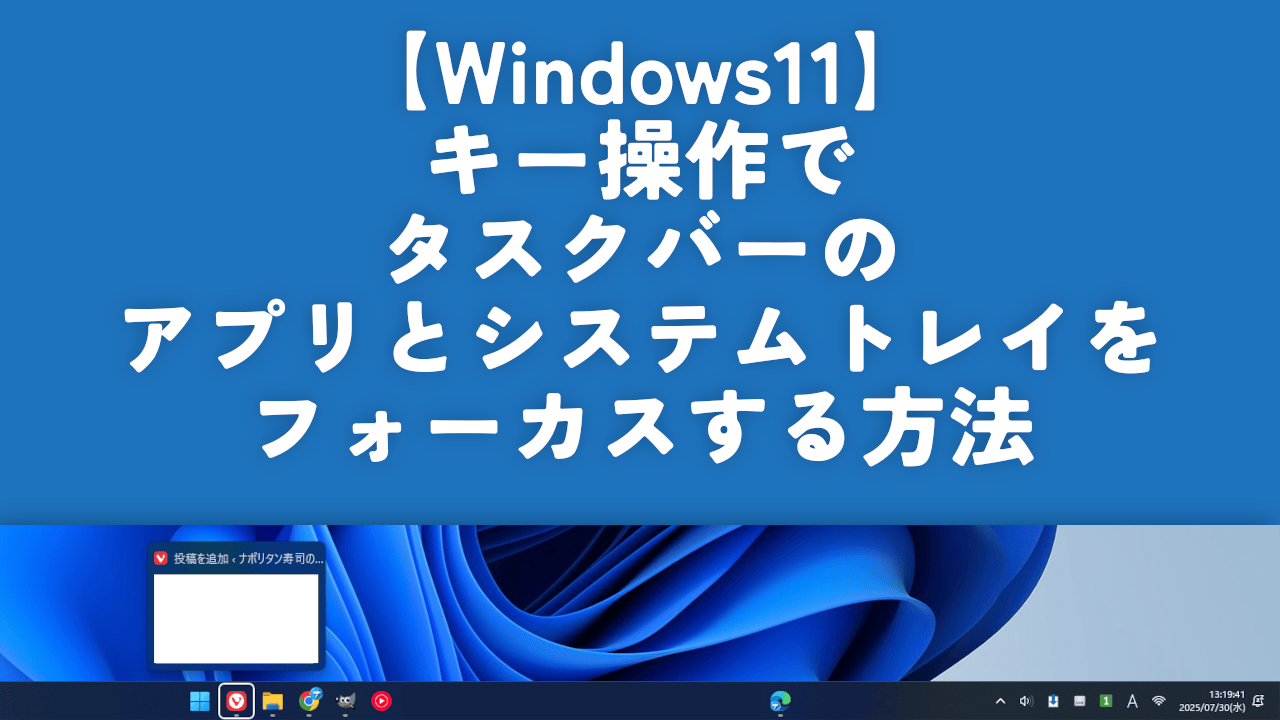
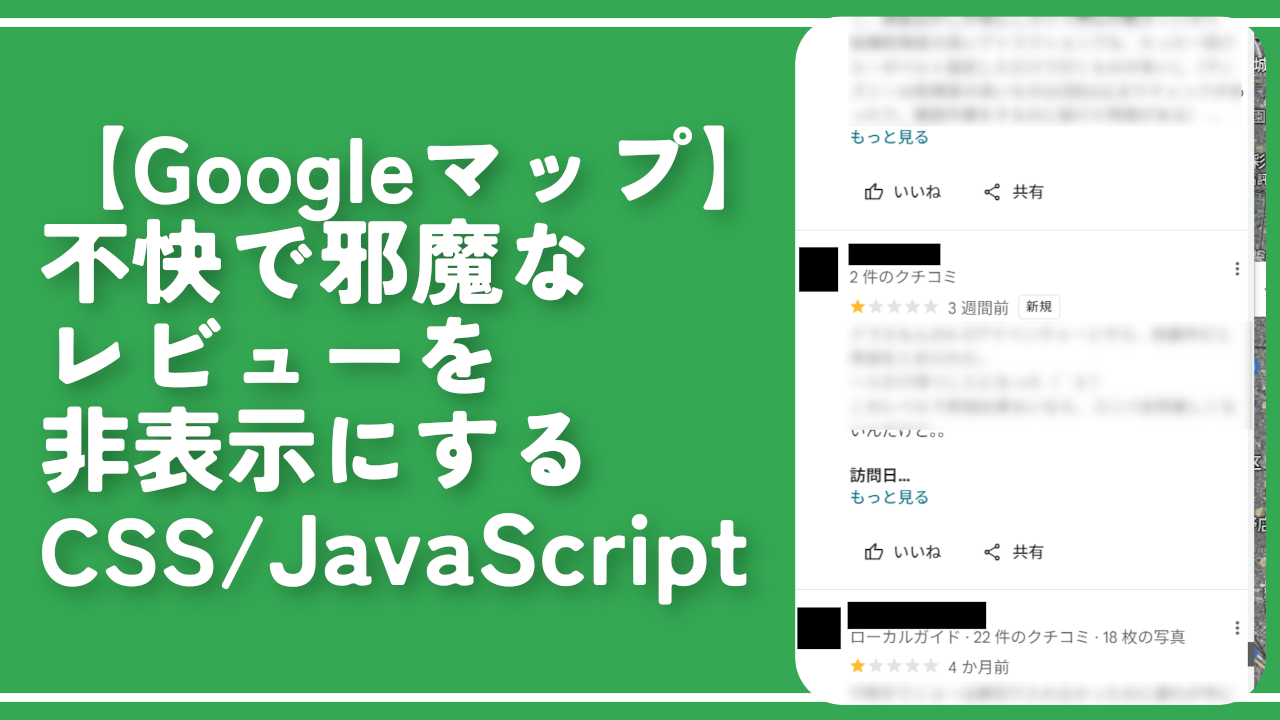
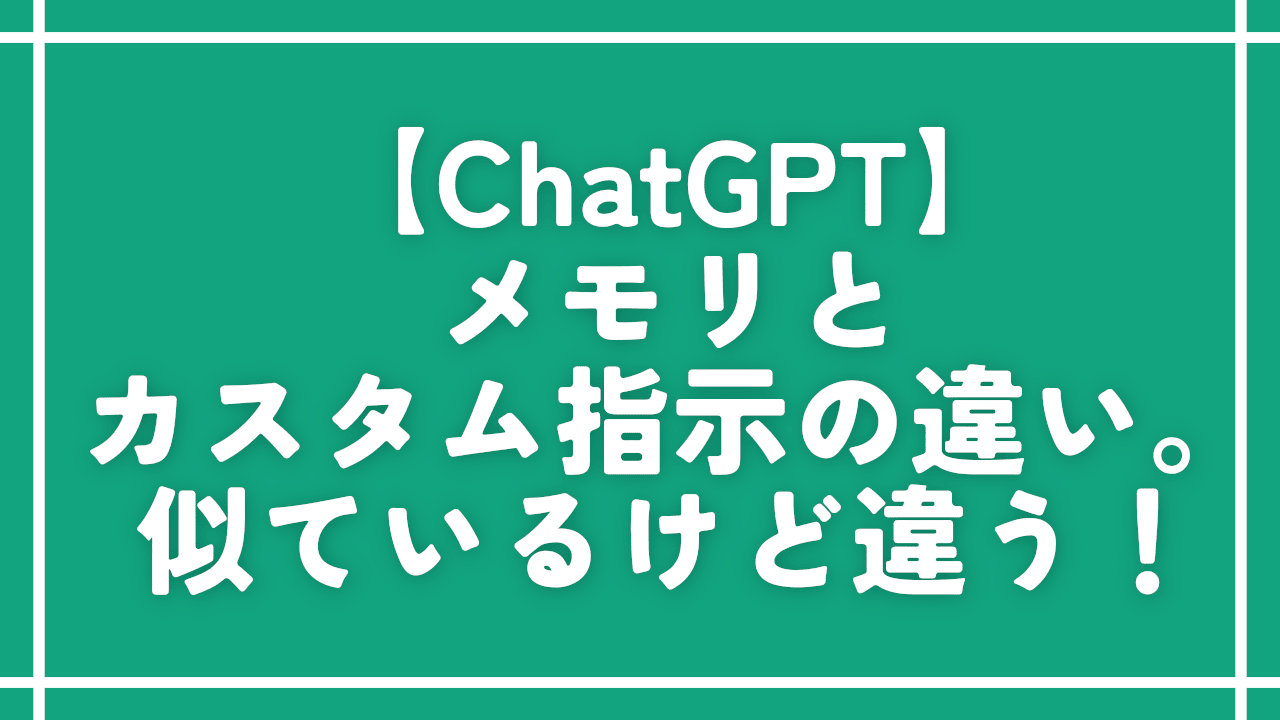
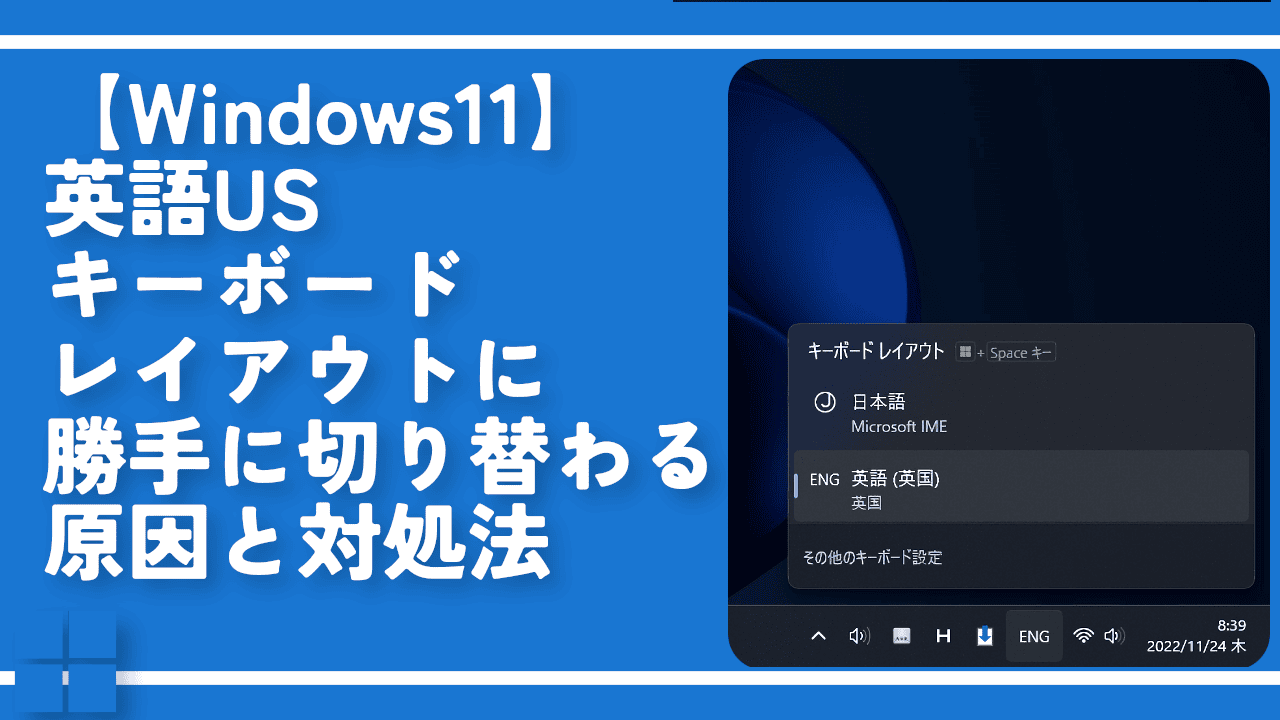

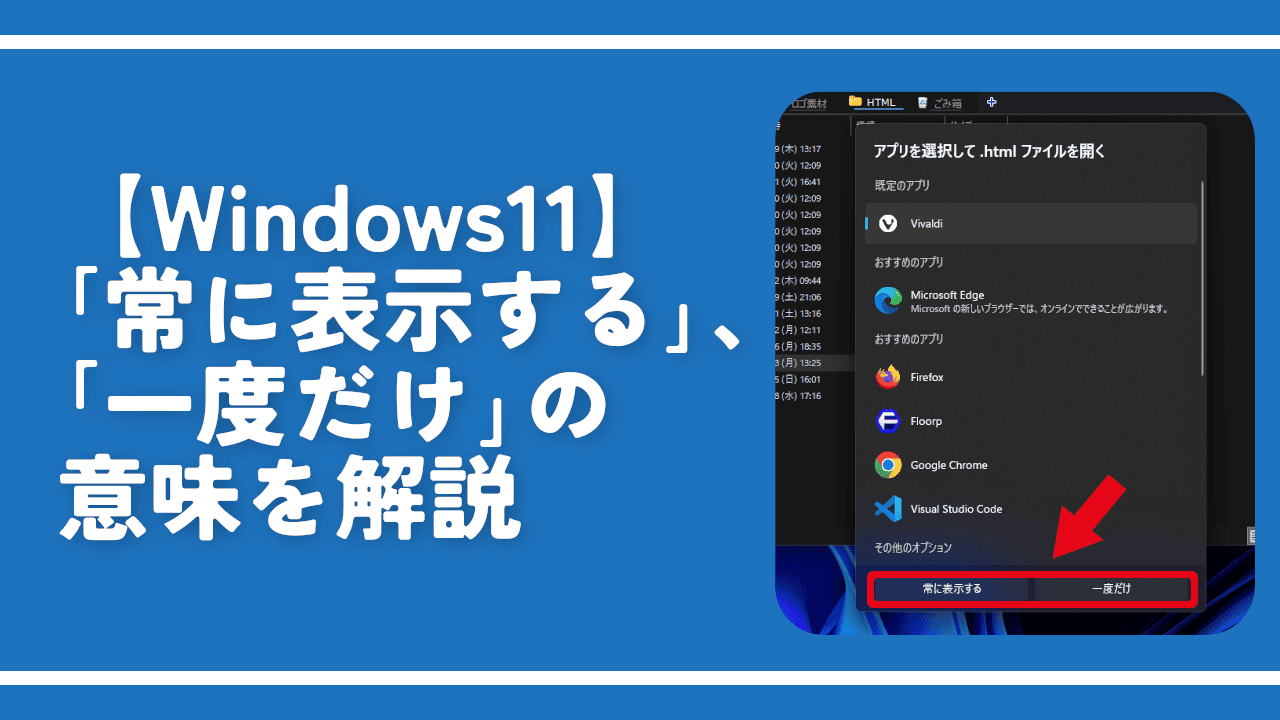

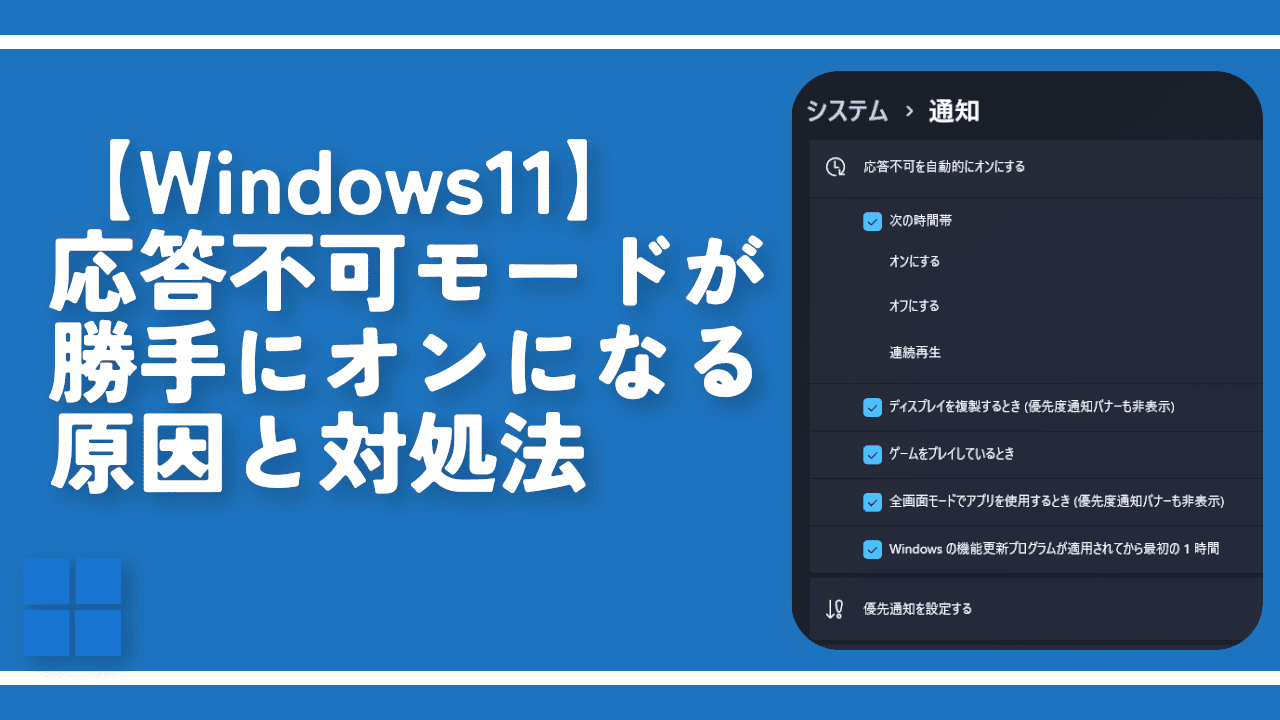
ディスカッション
コメント一覧
まだ、コメントがありません